Как создавать опросы, которые показывают один вопрос за раз
Опубликовано: 2022-09-12Вы хотите создавать опросы, которые показывают один вопрос за раз?
Опросы, которые показывают по одному вопросу за раз, более привлекательны, в них проще ориентироваться и улучшать общее впечатление от пользователей.
В этом руководстве мы покажем вам, как создавать опросы, в которых каждый раз отображается один вопрос.
Создавайте диалоговые опросы прямо сейчас
Могут ли опросы содержать один вопрос?
Да, опросы могут содержать по одному вопросу за раз с использованием макета диалоговых форм. Вы можете создавать визуально привлекательные и простые для понимания опросы, в которых за один раз задается один вопрос. Такие опросы помогают повысить вовлеченность пользователей, что приводит к более высокому уровню ответов.
WPForms позволяет создавать опросы по одному вопросу за раз, используя надстройку Conversational Forms. С помощью этого дополнения вы можете поднять пользовательский опыт на новый уровень и сократить количество отказов от форм для ваших опросов.
Давайте посмотрим, как вы можете создавать диалоговые опросы с помощью WPForms.
Как создавать опросы, которые показывают один вопрос за раз
С помощью WPForms легко создавать формы бесед, которые позволяют отображать в опросах по одному вопросу за раз. Вам просто нужно выполнить следующие шаги:
В этой статье
- Шаг 1: Установите WPForms
- Шаг 2: Установите и активируйте надстройку Conversational Forms
- Шаг 3: Установите надстройку для опросов и опросов
- Шаг 4: Создайте опрос (используйте готовые шаблоны опросов в WPForms)
- Шаг 5. Включите режим разговорной формы
- Шаг 6: Опубликуйте свой опрос на своем сайте WordPress
Шаг 1: Установите WPForms
Чтобы создавать лучшие опросы WordPress, которые показывают по одному вопросу за раз, вам нужен WPForms Pro.
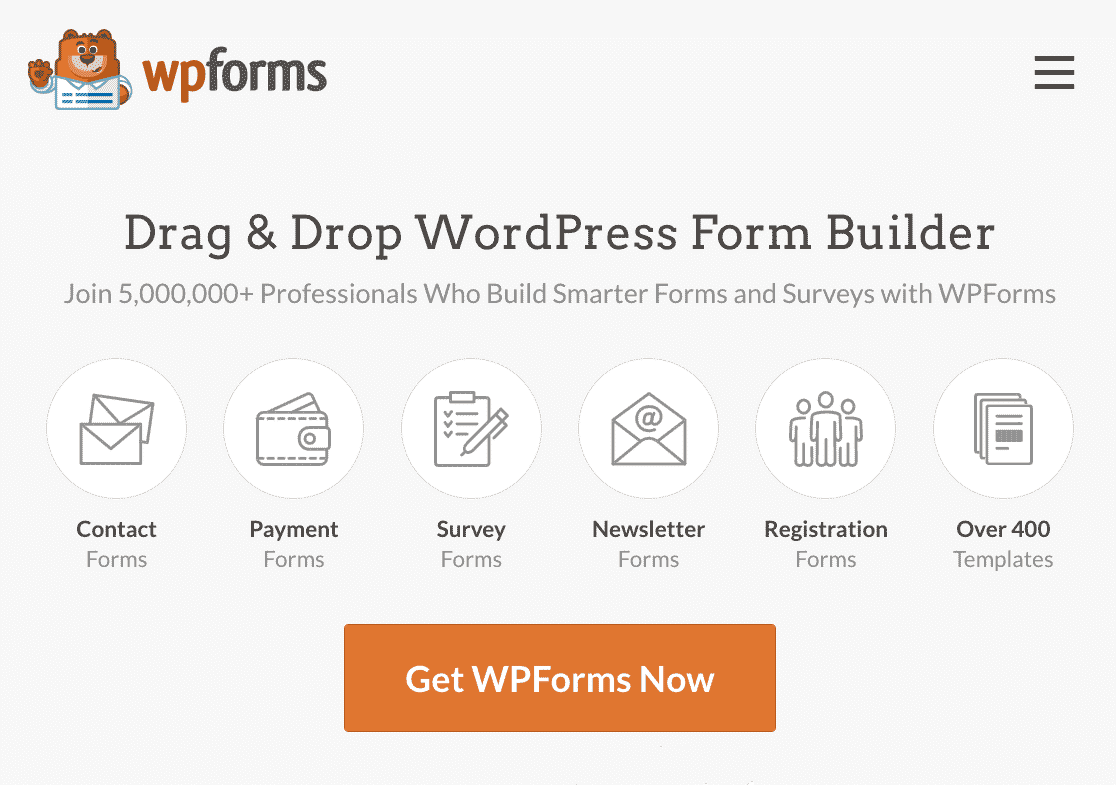
WPForms — это плагин WordPress с самым высоким рейтингом для создания привлекательных форм, анкет, опросов, опросов и всевозможных онлайн-форм.
Кроме того, WPForms также имеет возможность изменять макеты ваших форм. С диалоговыми формами WPForms вы можете превратить любую форму в гладкий формат с одним вопросом за раз.
Чтобы установить WPForms на свой веб-сайт, обратитесь к этому руководству по установке плагина WPForms. Помните, что вам нужна лицензия WPForms Pro для создания опросов, которые показывают вашим пользователям один вопрос за раз.
После того, как вы установили WPForms Pro на свой сайт, обязательно подтвердите свой лицензионный ключ. На следующем шаге мы установим и активируем надстройку диалоговых форм.
Шаг 2: Установите и активируйте надстройку Conversational Forms
После того, как вы установили и активировали WPForms Pro, вы можете установить дополнение диалоговых форм. Для этого перейдите в WPForms »Addons и найдите Conversational Forms.
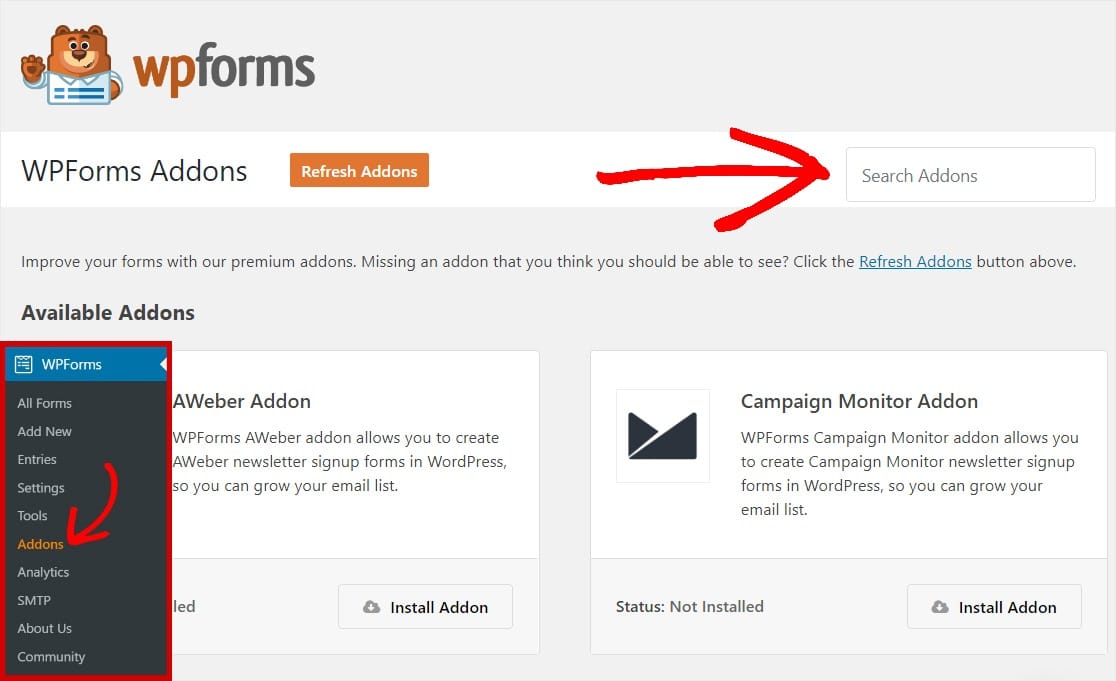
После этого нажмите кнопку « Установить надстройку », чтобы установить надстройку «Разговорные формы».
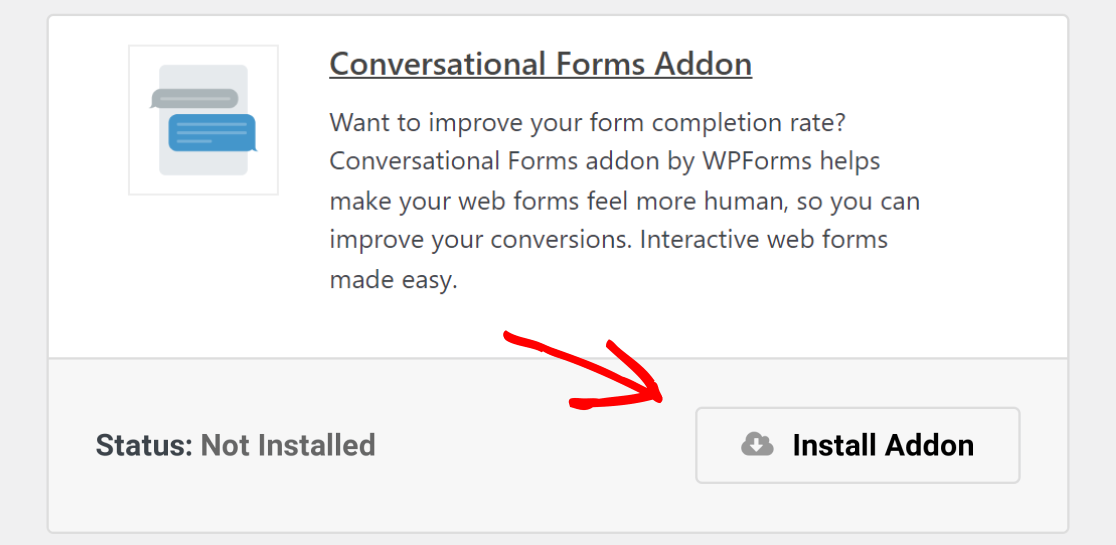
Когда аддон будет готов к использованию, вы увидите Статус: Активен на своем экране. Вы можете нажать на кнопку Активировать , если аддон не активирован.
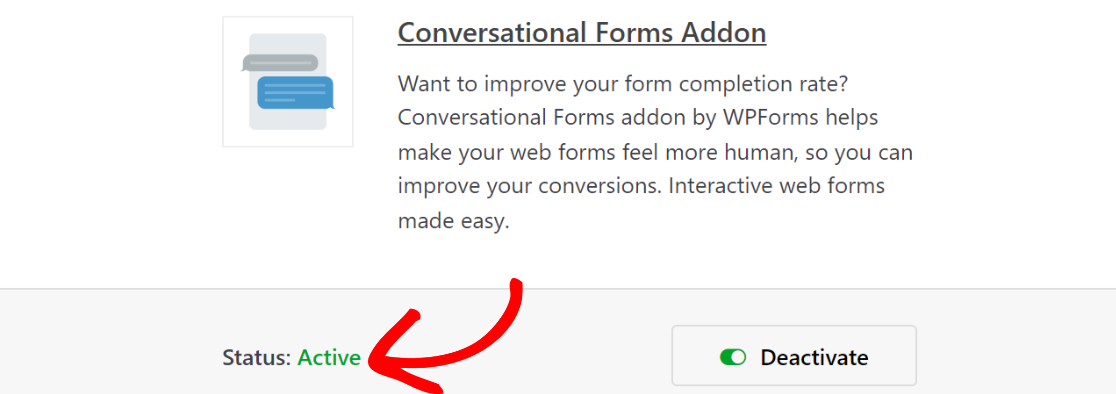
Далее давайте установим аддон опросов и опросов.
Шаг 3: Установите надстройку для опросов и опросов
Надстройка «Опросы и опросы» от WPForms добавляет уникальные функции, помогающие создавать всевозможные формы опросов в WordPress. И он генерирует диаграммы для отображения результатов ваших опросов прямо в WordPress, что позволяет легко анализировать ответы.
Чтобы установить надстройку «Опросы и опросы», перейдите в WPForms »Addons, найдите « Опросы и опросы » и нажмите кнопку «Установить».
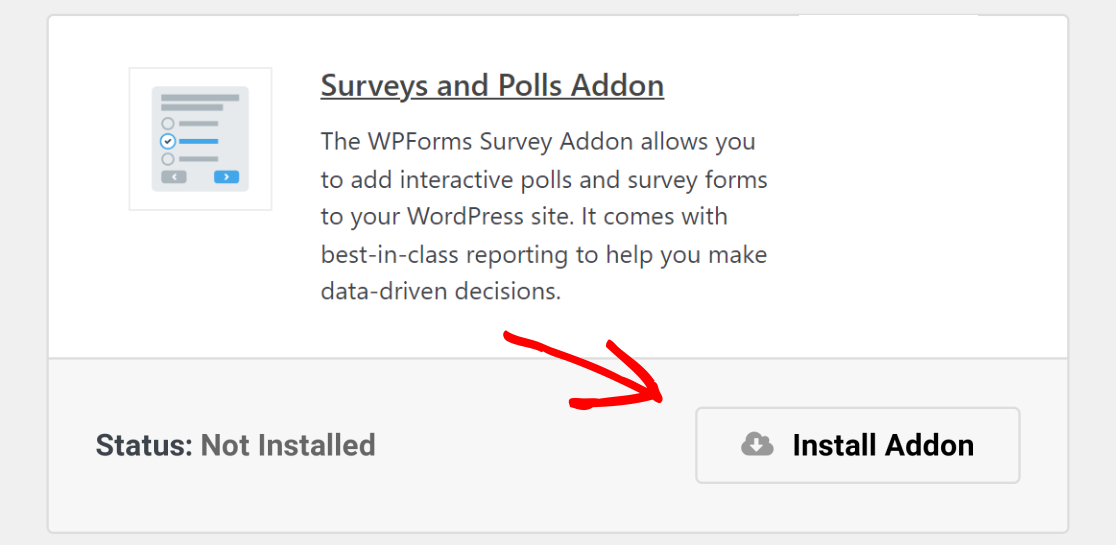
После завершения установки нажмите кнопку « Активировать », чтобы активировать дополнение.
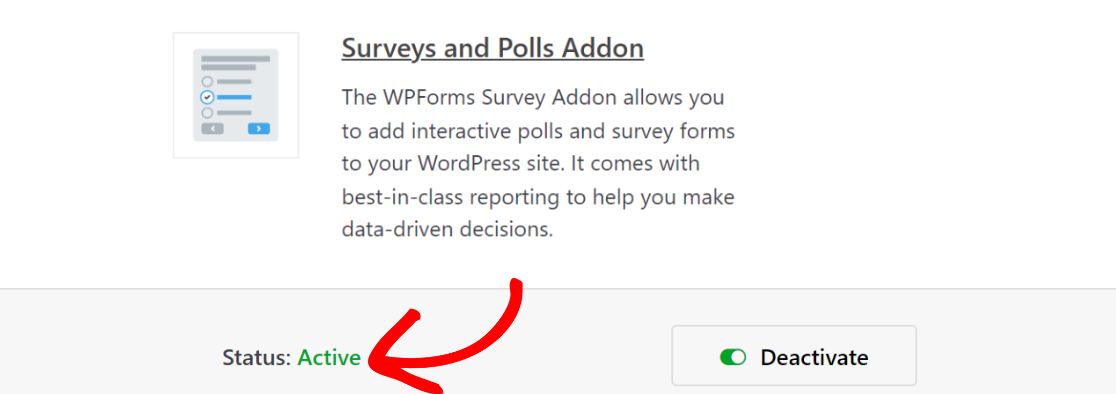
Теперь, когда вы установили как диалоговые формы, так и надстройку для опросов и опросов, давайте создадим опрос, который показывает по одному вопросу за раз.
Шаг 4: Создайте опрос (используйте готовые шаблоны опросов в WPForms)
После установки надстроек пришло время создать опрос, в котором вы можете показывать своей аудитории по одному вопросу за раз. Если вам нужна помощь, ознакомьтесь с этим руководством о том, как создать форму опроса в WordPress.
В библиотеке шаблонов WPForms доступно более 400 шаблонов форм. В этом руководстве будет использоваться готовый к использованию шаблон формы опроса, доступный в библиотеке шаблонов. Чтобы получить шаблон формы опроса из библиотеки, перейдите в WPForms »Add New .
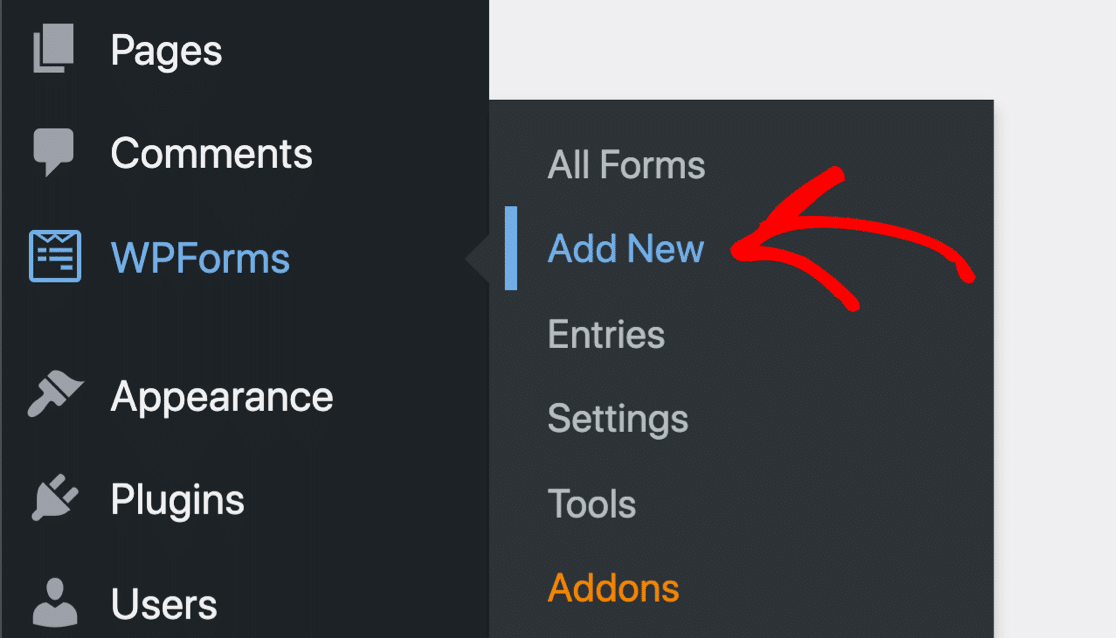
Теперь дайте имя вашей форме, чтобы вы могли легко идентифицировать ее позже. Затем найдите форму опроса в строке поиска, где перечислены категории шаблонов. Нажмите кнопку « Использовать шаблон », чтобы загрузить его.
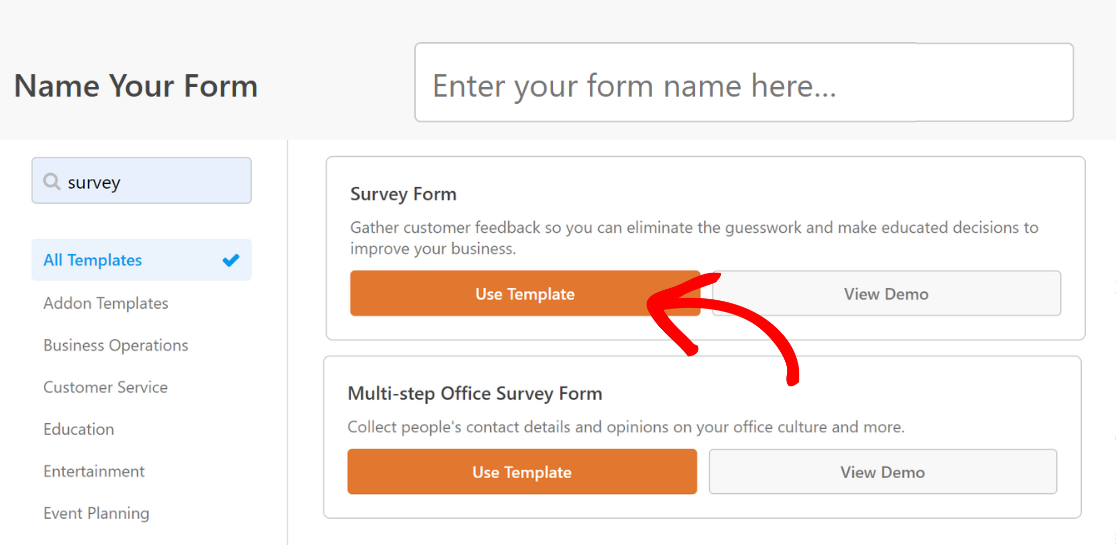
WPForms теперь будет загружать шаблон формы опроса, который включает поля шкалы Лайкерта.
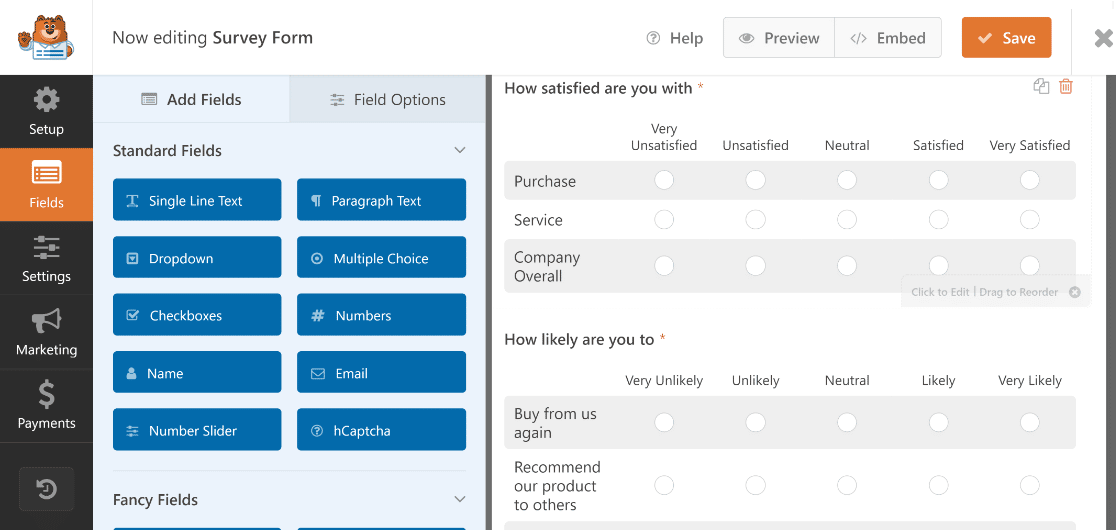

Шкала Лайкерта представляет собой таблицу со строками и столбцами. Если вы нажмете на поле формы «Шкала Лайкерта», вы сможете отредактировать вопрос, который хотите задать, варианты ответа и саму шкалу.
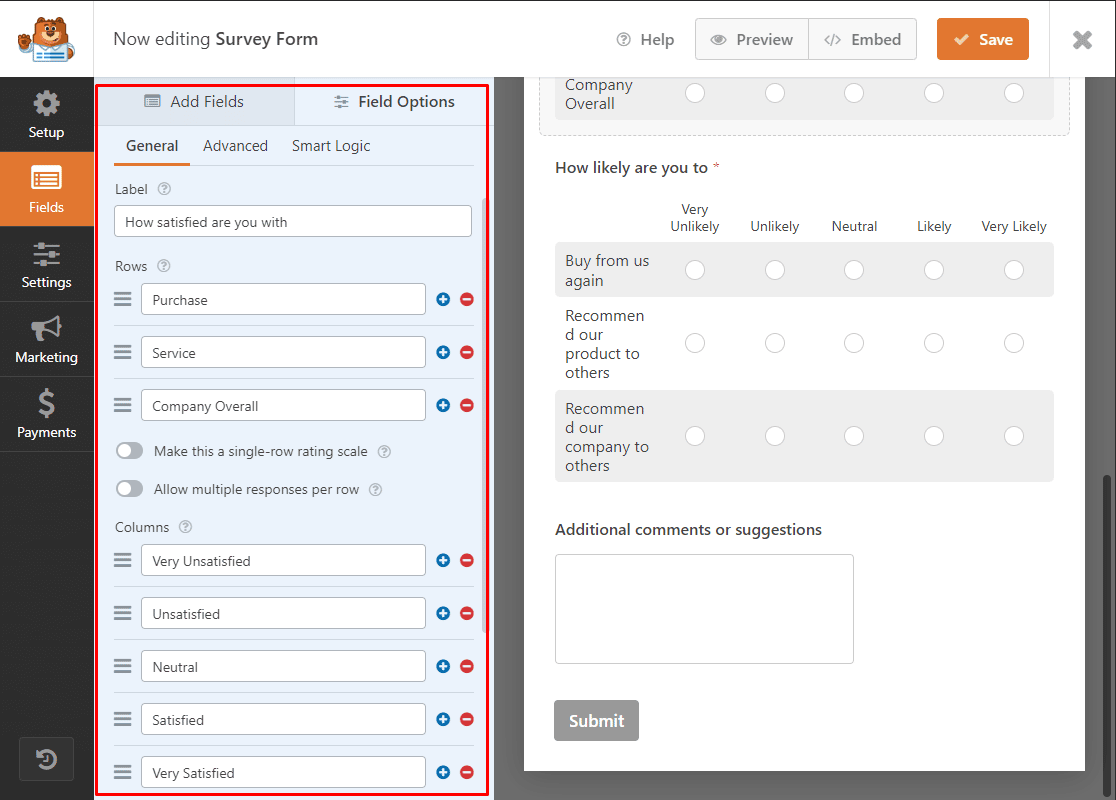
Вы также можете добавить Net Promoter Score в форму опроса, если хотите использовать ее вместо шкалы Лайкерта или в дополнение к ней. Для этого перетащите поле формы NPS из раздела Fancy Field на экран конструктора форм.
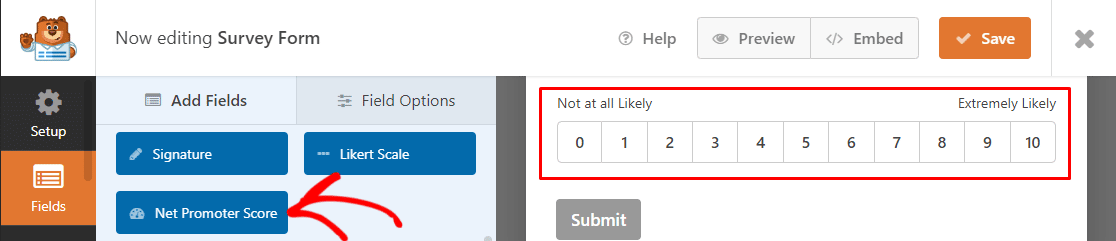
Как и прежде, щелкнув поле Net Promoter Score , вы откроете его параметры поля, где вы можете отредактировать метку поля.
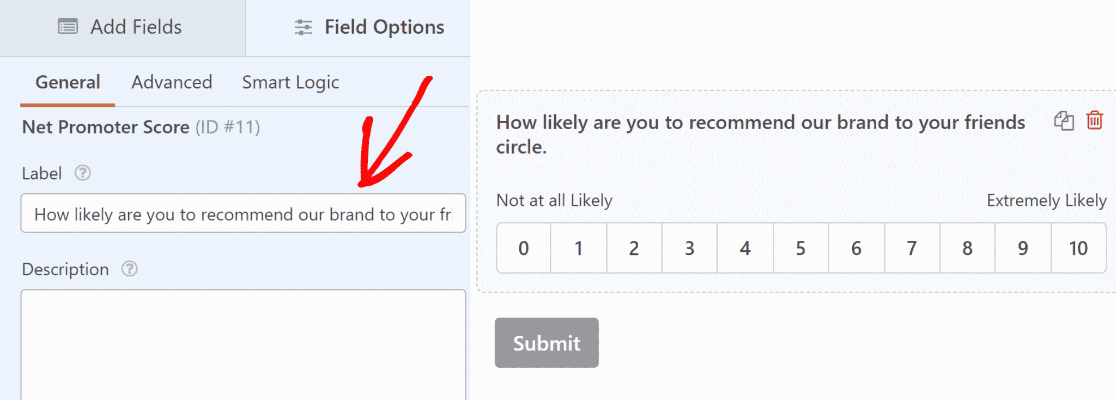
После того, как вы закончите настройку формы, давайте превратим ее в опрос, состоящий из одного вопроса за раз.
Шаг 5. Включите режим разговорной формы
Для формы опроса, которую мы только что создали выше, по умолчанию будет установлен классический макет формы. И чтобы преобразовать его в опрос, который показывает по одному вопросу за раз, нам нужно включить режим разговорной формы.
Чтобы включить режим разговорной формы в своей форме, перейдите в раздел « Настройки » конструктора форм WPForms и нажмите « Разговорные формы ».
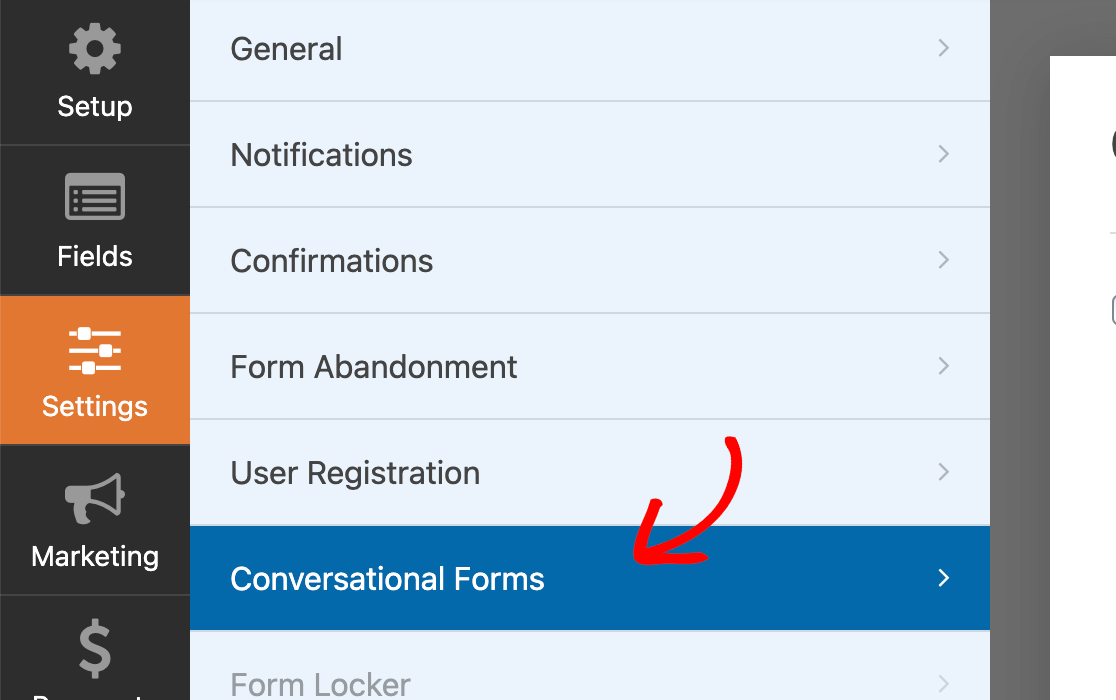
Теперь установите флажок « Включить режим диалоговой формы ».
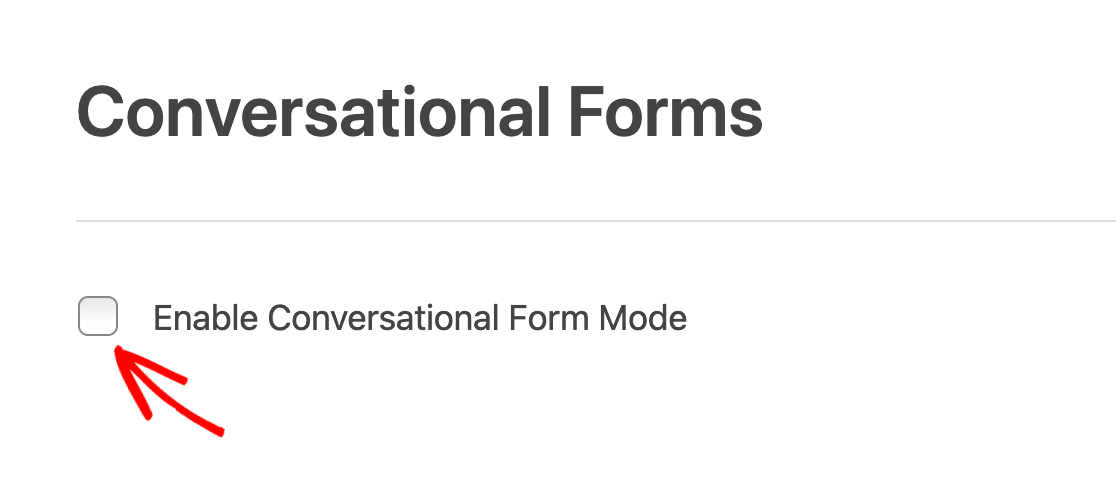
После того, как вы включите режим диалоговой формы, вы можете изменить заголовок своей диалоговой формы, добавить сообщение, отредактировать постоянную ссылку, вставить логотип заголовка и выбрать цветовую схему в этом окне.
В этом разделе вы также можете показать или скрыть брендинг WPForms в своих опросах.
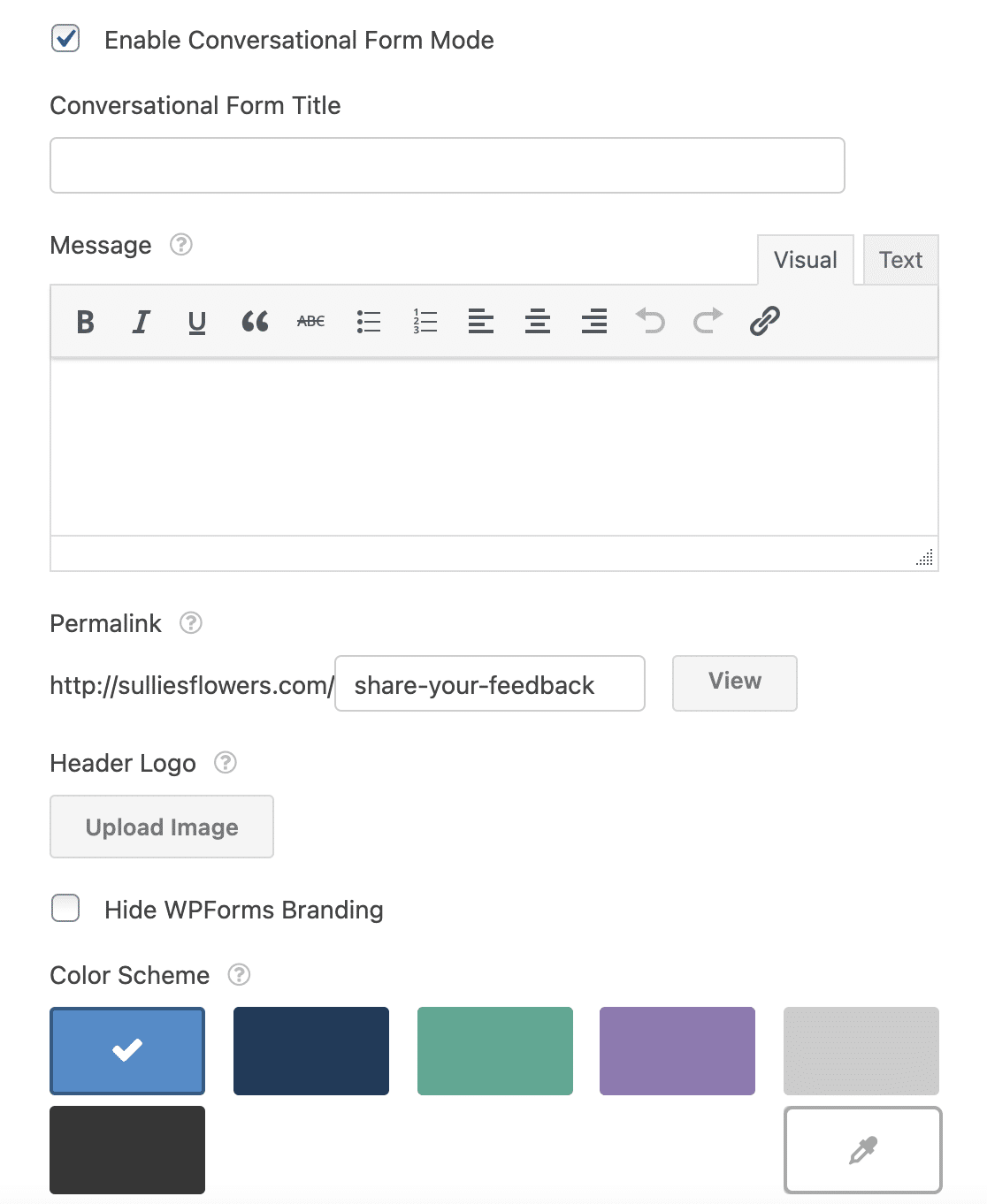
Когда вы закончите с этими настройками, продолжайте и просмотрите свою форму, нажав кнопку « Предварительный просмотр диалоговой формы » в правом верхнем углу окна.
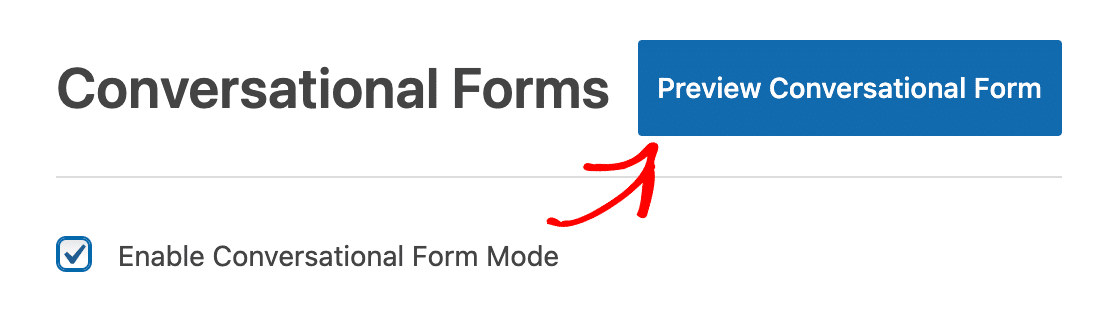
После того, как вы нажмете кнопку предварительного просмотра, вы увидите, как ваш разговорный опрос будет выглядеть на интерфейсе вашего сайта.
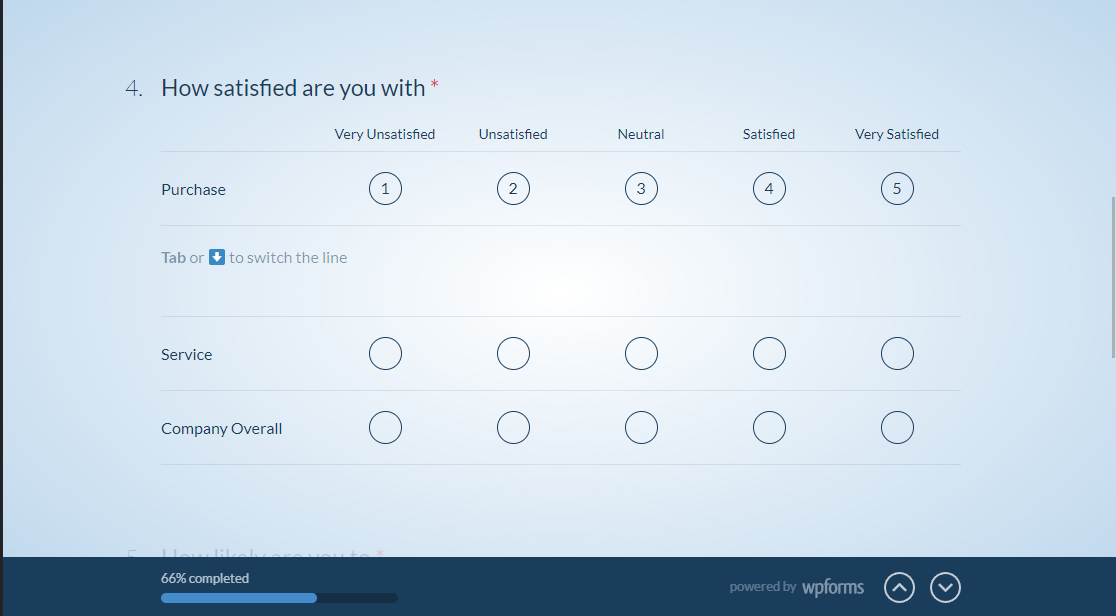
Если вы довольны тем, как все выглядит, переходите к публикации опроса на своем сайте WordPress.
Шаг 6: Опубликуйте свой опрос на своем сайте WordPress
С WPForms очень легко встроить опрос на свой сайт. Чтобы добавить контактную форму на сайт WordPress, нажмите кнопку « Встроить » в окне конструктора форм.
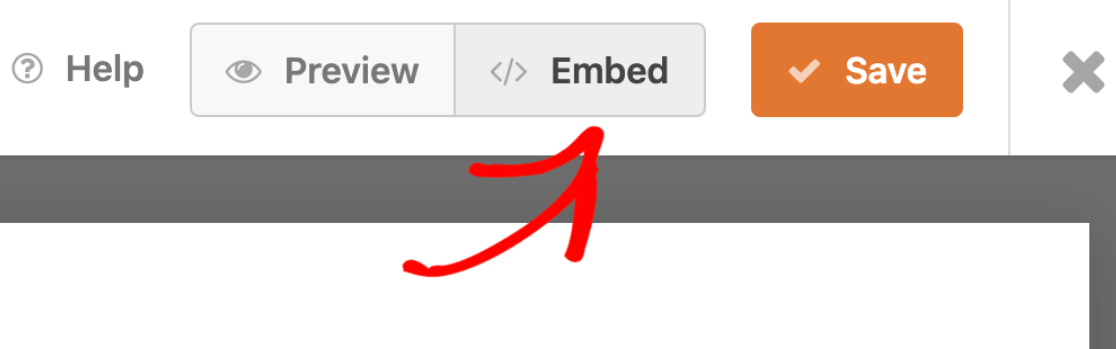
Далее появится диалоговое окно. Здесь у вас есть возможность добавить форму на новую или существующую страницу.
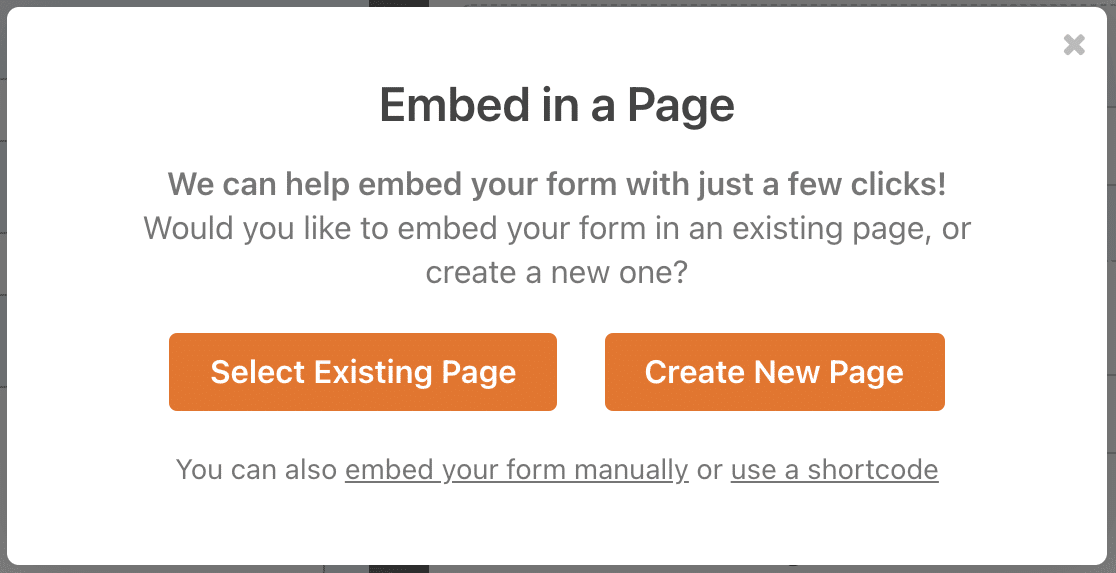
Давайте добавим опрос на новую страницу. Нажмите « Создать новую страницу » и дайте имя вашей новой странице. Нажмите «Поехали», чтобы создать новую страницу с формой опроса, которая показывает по одному вопросу за раз.
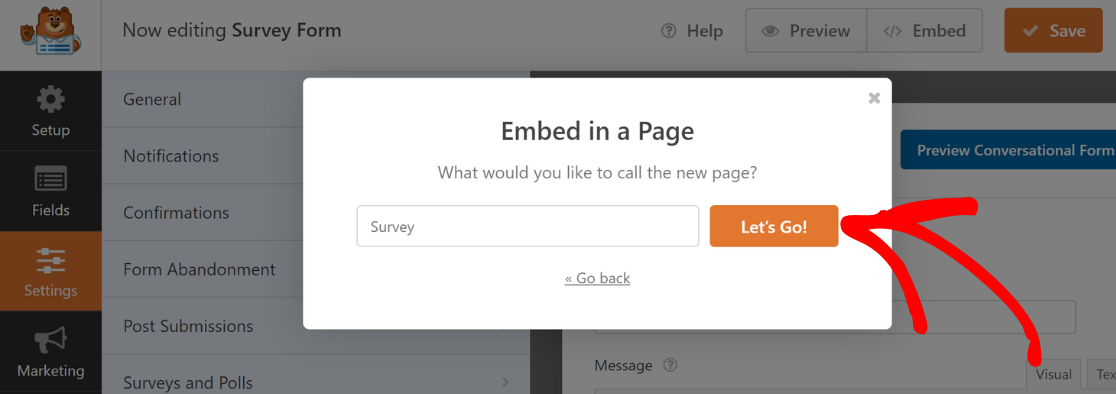
Убедитесь, что URL-адрес страницы, на которую вы хотите встроить свой опрос, совпадает с постоянной ссылкой вашей диалоговой формы.
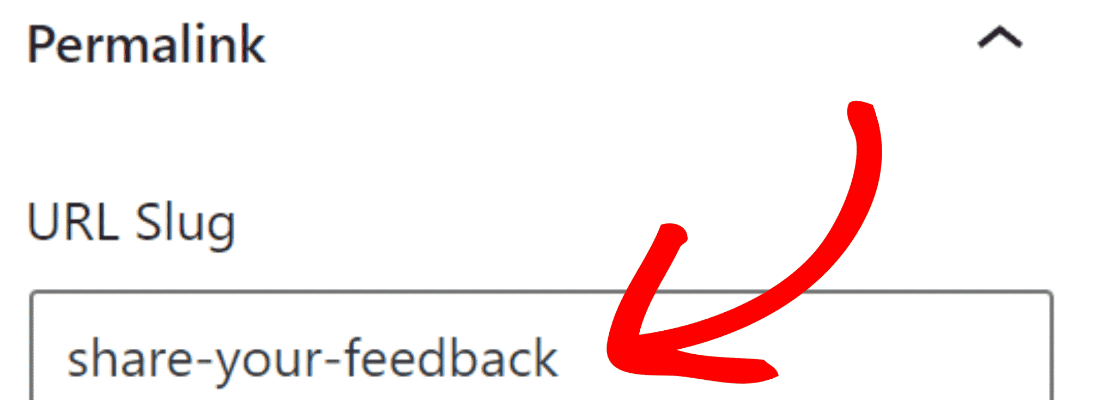
Затем нажмите кнопку «Опубликовать », чтобы пройти онлайн-опрос.
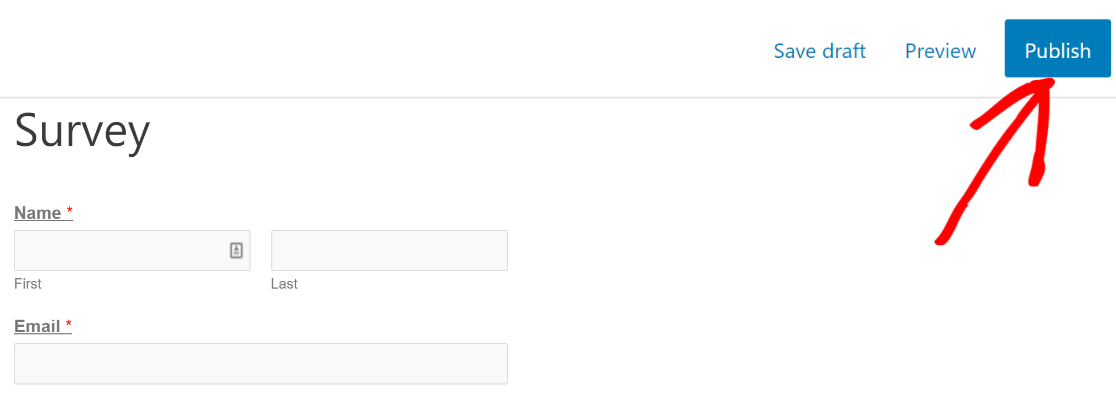
Поздравляю! Вы опубликовали свой опрос, который показывает один вопрос за раз на вашем веб-сайте.
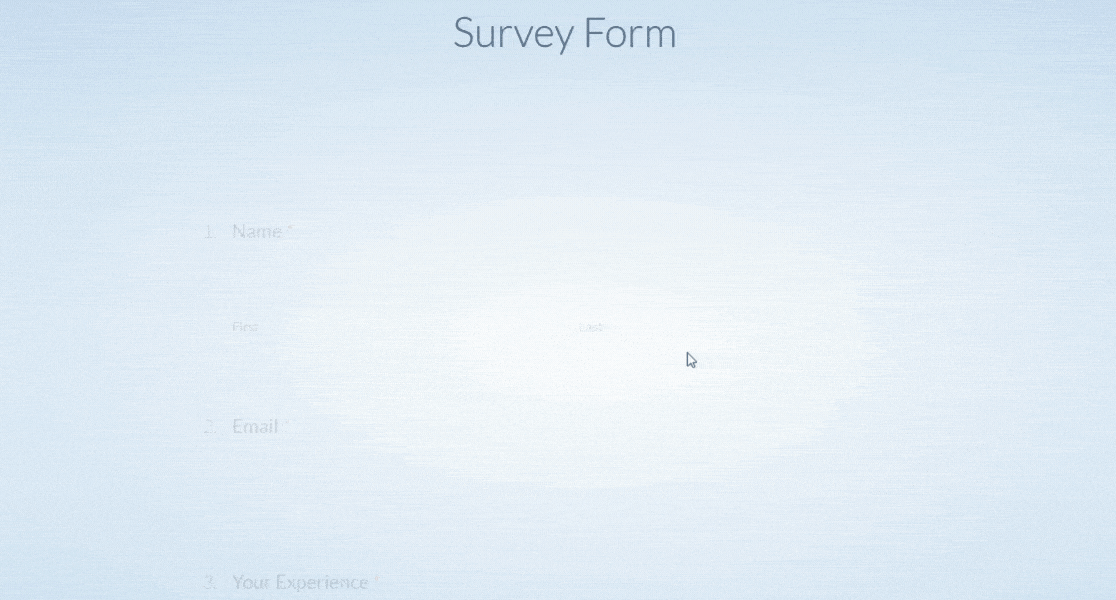
Вот и все! Теперь вы знаете, как создавать опросы, которые показывают по одному вопросу за раз, позволяя посетителям с комфортом заполнять опрос, не отвлекаясь!
Затем добавьте электронную подпись в форму.
Электронная подпись является цифровой альтернативой собственноручной подписи. Это более безопасная и надежная альтернатива онлайн-аутентификации, чем письменная подпись.
Чтобы узнать больше и узнать, как легко добавить электронную подпись в форму в WordPress, ознакомьтесь с этим руководством о том, как добавить электронную подпись в форму.
Готовы создавать опросы, в которых задается один вопрос за раз? Начните сегодня с самого простого плагина для создания форм WordPress. WPForms Pro включает в себя множество бесплатных шаблонов и интеграций с популярными сервисами электронного маркетинга и CRM. Он также предлагает 14-дневную гарантию возврата денег.
Создавайте диалоговые опросы прямо сейчас
Если эта статья помогла вам, подпишитесь на нас в Facebook и Twitter, чтобы получить больше бесплатных руководств и руководств по WordPress.
